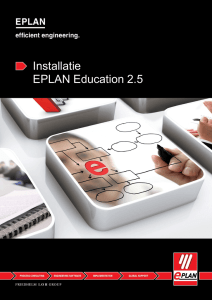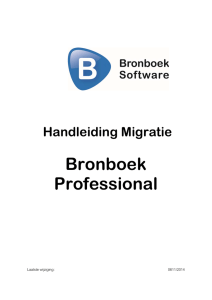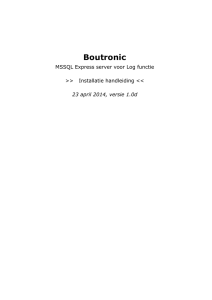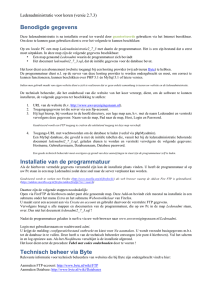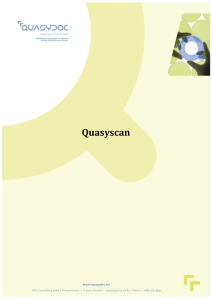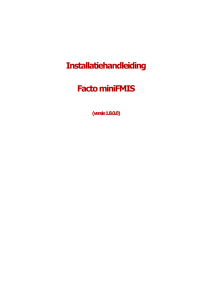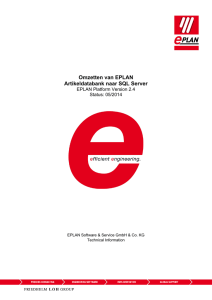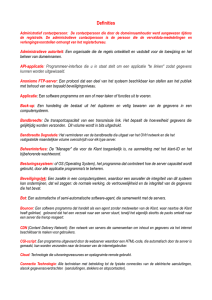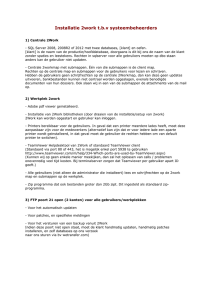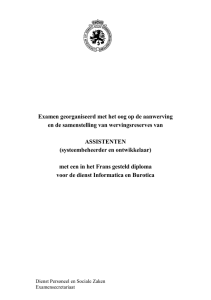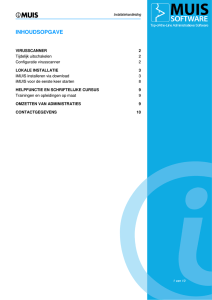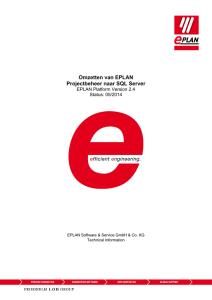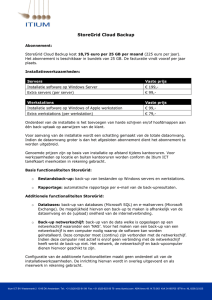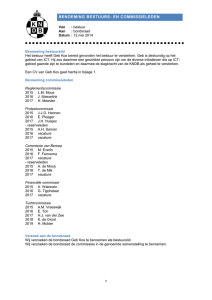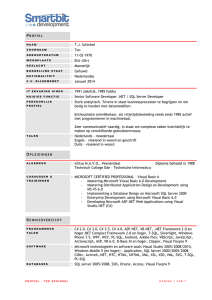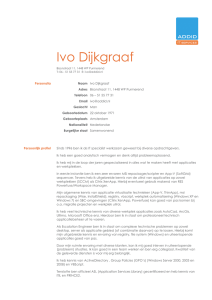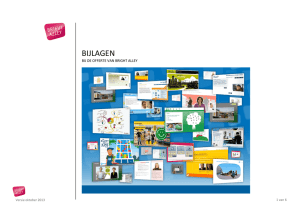3 Serverinstallatie Scenario Advies
Werbung
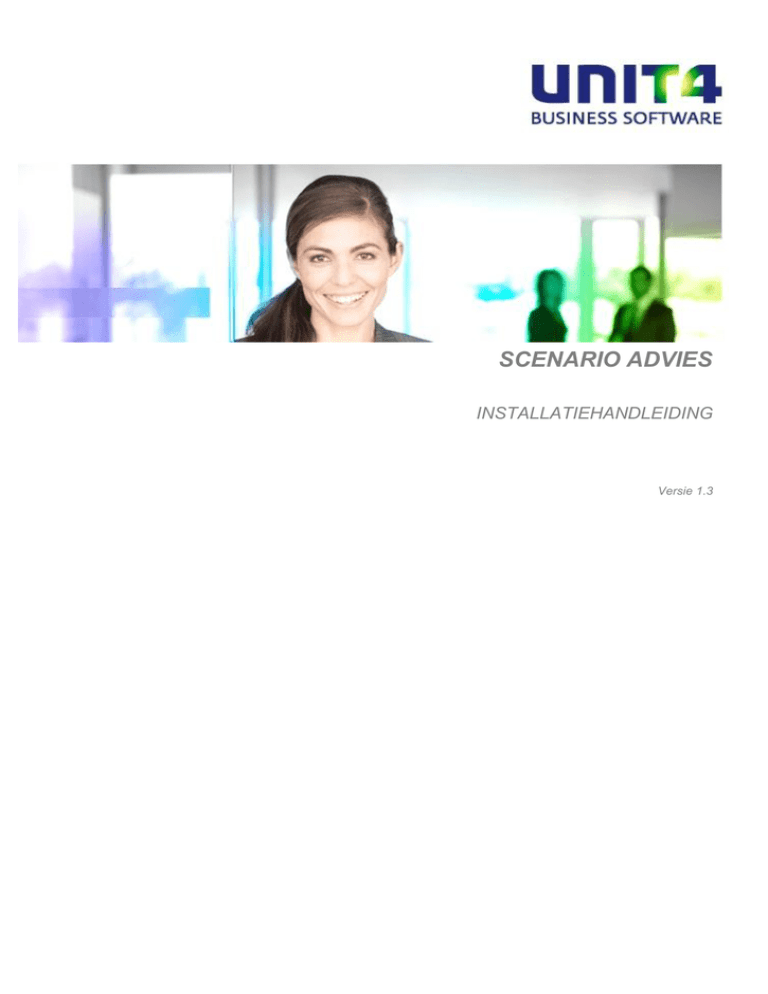
SCENARIO ADVIES INSTALLATIEHANDLEIDING Versie 1.3 1 Handleiding Installatie Scenario Advies ...................................... 1 2 Voorbereiding installatie Scenario Advies .................................. 1 2.1 Downloaden programmatuur...................................................................................2 3 Serverinstallatie Scenario Advies ................................................ 2 3.1 Client-installatie en afronding ..................................................................................8 3.2 Ingebruikname Scenario Advies ...........................................................................13 4 HDN ............................................................................................... 13 4.1 Instellen pakketverdeler HDN ...............................................................................13 5 Updates voor Scenario Advies ................................................... 15 6 Hulp bij installatie ........................................................................ 15 Hoofdstuk 1, Handleiding Installatie Scenario Advies 1 Handleiding Installatie Scenario Advies In dit document leest u hoe u Scenario Advies installeert. Hierbij gaan wij er vanuit dat uw systeem aan de systeemeisen voldoet. De systeemeisen voor Scenario Advies vindt u op onze website. Let op! Gebruikt u ook Dias en wilt u de databases koppelen? Zorg dan dat u éérst minimaal Dias versie 3.2.7.2 en de meest recente FTP-update heeft geïnstalleerd. Gebruikers, relaties en eventuele kantoren koppelen dan automatisch. 2 Voorbereiding installatie Scenario Advies Voordat u begint met de daadwerkelijke installatie, heeft u de volgende informatie nodig: Op welke machine komt de scenario server software te staan en op welke machines de client-software? Maakt u gebruik van een proxyserver in uw netwerk? Maakt u gebruik van HDN en is deze software beschikbaar op de machine waar de Scenario Advies Server op geïnstalleerd gaat worden? Als de HDN-software gedeeld moet worden met andere applicaties, zoals Efdece, moet de pakketverdeler in HDN ingeschakeld worden. Voor Scenario Advies is een korte handleiding toegevoegd, zie het onderwerp Instellen pakketverdeler HDN (pagina 13). De instellingen voor de HDN-software vindt u in de HDN-handleiding. Gaat u gebruik maken van een eigen SQL-server, of gaat u de Scenario Advies-database op de Scenario Advies Server plaatsen volgens de standaard installatie methode? Voor de installatie van Scenario Advies met een eigen SQL-server gebruikt u de aanvullende handleiding Scenario Advies-installatie met eigen SQL-server. Deze handleiding vindt u op onze klantenpagina https://selfservice.unit4.nl/fi/login.asp Voor de installatie heeft u een werkende internetverbinding nodig en de door UNIT4 verstrekte licentiegegevens. Installatiehandleiding Scenario Advies 1 Hoofdstuk 3, Serverinstallatie Scenario Advies 2.1 Downloaden programmatuur 1. Download de serversoftware via de link Installeer hier de software op de volgende site: http://www.unit4.nl/scenarioadvies. U krijgt de volgende melding te zien: 2. Kies voor Opslaan (Save). De server-installatie bevat zowel de server- als de client-setup. 3 Serverinstallatie Scenario Advies 1. Start de serverinstallatie door de executable uit te voeren. U doet dit vanuit een account met administrator-rechten. Scenario Advies controleert uw systeem en voert de benodigde voorbereidingen uit. Als het nodig is worden de benodigde Microsoft-onderdelen gedownload en geïnstalleerd. Let op! De installatie van de Microsoft-onderdelen kan uw machine zonder tussenkomst van de gebruiker herstarten. Als dit niet gewenst is kunt u de installatie annuleren en uitstellen naar een geschikter tijdstip. Klik daarvoor op de knop Annuleren in het onderstaande venster. Als de installatie na herstart niet uit zichzelf verder gaat, gaat u terug naar stap 1. Afhankelijk van de te installeren software kan het venster er anders uitzien. Installatiehandleiding Scenario Advies 2 Hoofdstuk 3, Serverinstallatie Scenario Advies 2. Klik op de knop Installeren. Er verschijnt een aantal voortgangsvensters. Wanneer de voorbereiding gereed is, verschijnt het volgende venster: 3. Kies Volgende. 4. Als u akkoord bent met de voorwaarden kiest u dit keuzerondje en Volgende. Installatiehandleiding Scenario Advies 3 Hoofdstuk 3, Serverinstallatie Scenario Advies In het volgende venster leest u de waarschuwing dat er een herstart nodig kan zijn. Als er andere processen lopen die niet onderbroken mogen worden, kunt u nu de installatie onderbreken (Annuleren). Deze kunt u een later moment herstarten. 5. Kies Volgende. Er verschijnen een aantal voortgangsvensters. In het volgende venster wordt u gevraagd om de locatie van de programmatuur aan te geven. Wij adviseren de standaard aan te houden. 6. Kies Volgende. In het volgende venster wordt u gevraagd of u gebruik gaat maken van een eigen SQL-server. Om gebruik te maken van deze optie heeft u een aparte server met daarop een draaiende versie van Microsoft SQL Server nodig. Deze handleiding gaat uit van de standaard installatie. U laat het vinkveld leeg. Installatiehandleiding Scenario Advies 4 Hoofdstuk 3, Serverinstallatie Scenario Advies Let op! Voor de installatie van Scenario Advies met een eigen SQL-server gebruikt u de aanvullende handleiding Scenario Advies installatie met eigen SQL server. Die handleiding vindt u op onze klantenpagina https://selfservice.unit4.nl/fi/login.asp. 7. Kies Volgende. Als u geen proxyserver heeft vult u hier niets in. Installatiehandleiding Scenario Advies 5 Hoofdstuk 3, Serverinstallatie Scenario Advies Als u gebruikmaakt van een proxyserver in uw netwerk, vult u in dit venster uw gegevens in. 8. Vul de gegevens in en kies Volgende. In het volgende venster ziet u de naam van uw PC of server. De naam van de machine waarop u de installatie uitvoert staat hier al ingevuld. In specifieke situaties kan het nodig zijn om deze naam aan te passen. Normaal gesproken hoeft u deze naam niet te wijzigen. Als u de database buiten uw kantoornetwerk via het internet wilt benaderen heeft u een eigen SSL-certificaat nodig. Om deze optie mogelijk te maken vinkt u het veld Ik ga mijn server ook via internet benaderen aan en vult u het veld Het externe adres van uw server in met de naam van uw SSL-certificaat in dat u gaat gebruiken voor de verbinding via internet. Bijvoorbeeld Scenario.mijndomeinnaam.nl. U kunt altijd op een later moment uw Scenario Advies omgeving via een externe verbinding openstellen. Deze handleiding gaat er van uit dat u geen externe toegang met een SSL-certificaat gaat gebruiken. Installatiehandleiding Scenario Advies 6 Hoofdstuk 3, Serverinstallatie Scenario Advies Een andere mogelijkheid is om gebruik te maken van een VPN-verbinding. Een eigen SSL-certificaat is dan voor Scenario Advies niet nodig. Voor een VPN-verbinding laat u het veld Ik ga mijn server ook via het internet benaderen leeg. Neem contact op met de Servicedesk als u meer informatie over beide mogelijkheden nodig heeft. Als u verschillende clients gaat installeren, noteert u deze servernaam. Deze heeft u bij de client-installatie weer nodig. 9. Kies Volgende. In het volgende venster vult u de gegevens in die u van ons ontvangen heeft. De naam van de database is naar keuze. Ons advies is hier een voor uzelf herkenbare naam aan te geven, bijvoorbeeld uw bedrijfsnaam. Deze naam heeft u later nodig bij de client-installatie van Scenario, zodat u de goede database kiest. Installatiehandleiding Scenario Advies 7 Hoofdstuk 3, Serverinstallatie Scenario Advies 10. Controleer de gegevens en kies Volgende. In het volgende venster heeft u nog de mogelijkheid om terug te gaan, zodat u uw keuzes kunt aanpassen als het nodig is. 11. Kies Installeren. Volg dan de stappen in de volgende paragraaf. 3.1 Client-installatie en afronding In het volgende venster heeft u de mogelijkheid om de Scenario Advies client-installatie te starten. De client heeft u alleen nodig op werkstations waarop u Scenario Advies gaat gebruiken. Als dit uw enige werkstation is, heeft u hierop ook een client nodig. 1. Maak uw keuze en kies Voltooien. Als u gekozen heeft om de client-installatie uit te voeren verschijnt het volgende venster. Als u ervoor gekozen heeft om geen client te installeren gaat u door naar het Installatiehandleiding Scenario Advies 8 Hoofdstuk 3, Serverinstallatie Scenario Advies onderwerp Afronden installatie (pagina 13). 2. Kies Volgende. In het volgende venster wordt u gevraagd om de locatie van de programmatuur aan te geven. Wij adviseren om de standaard aan te houden. 3. Kies Volgende. Installatiehandleiding Scenario Advies 9 Hoofdstuk 3, Serverinstallatie Scenario Advies In het volgende venster wordt u gevraagd om het relatienummer en het wachtwoord in te vullen die u van ons ontvangen heeft. 4. Kies Volgende. Door het invullen van uw gegevens in het voorgaande venster kunt u nu in het volgende venster de databasenaam terugvinden die u eerder ingevoerd heeft. 5. Selecteer de juiste database en kies Volgende. In het volgende venster verschijnen de server gegevens zoals deze eerder vastgelegd zijn. Installatiehandleiding Scenario Advies 10 Hoofdstuk 3, Serverinstallatie Scenario Advies Als u een extern adres heeft ingevuld, zal dat adres hier ook zichtbaar zijn. De client zal altijd eerst het interne adres benaderen en pas daarna het externe adres. In bijzondere situaties kan het nodig zijn om deze gegevens aan te passen. Gewoonlijk laat u hier de gegevens zo staan. 6. Controleer de gegevens en kies Volgende. Installatiehandleiding Scenario Advies 11 Hoofdstuk 3, Serverinstallatie Scenario Advies In het volgende venster kunt u teruggaan, zodat u uw keuzes kunt aanpassen als het nodig is. 7. Kies Installeren. In het volgende venster heeft u de mogelijkheid om het installer-logboek op te vragen. Dit kan nodig zijn als er zich tijdens de installatie onverwachte zaken voorgedaan hebben. 8. Maak uw keuze en kies Voltooien. Installatiehandleiding Scenario Advies 12 Hoofdstuk 4, HDN 3.2 Ingebruikname Scenario Advies Uw Scenario Advies software is nu klaar voor gebruik. De standaard inlognaam is beheerder. Het bijbehorende wachtwoord is beheerder. Als u verschillende werkstations gaat gebruiken, dan kunt u op deze werkstations de client-installatie starten. U doet dat door de locatie in de adresbalk van uw browser te typen. In de locatie vervangt u [ServerNaam] door de naam van de machine waarop u de scenario advies server geïnstalleerd heeft. De locatie is: http://[ServerNaam]/Scenario.Server/Downloads/Release/ScenarioClientSetup.exe In de handleiding volgt u de client-installatie dan vanaf het onderwerp Client-installatie Scenario Advies (pagina 8). Het kan voorkomen dat de locatie niet te benaderen is vanaf het werkstation. Controleer dan of de inkomende communicatiepoort 80 open staat. Dit ziet u in de Windows Firewall onder Geavanceerde opties. Als het nodig is, zet u deze poort open met een nieuwe firewall-regel. Let op! Om Dias succesvol aan Scenario Advies te kunnen koppelen, mag er nog niets ingevoerd worden in Scenario Advies. Na de installatie volgt u onmiddellijk de handleiding voor de koppeling met Dias. Deze handleiding vindt u op onze website. 4 HDN Voor een juiste werking moet de HDN-software op dezelfde machine geïnstalleerd zijn als de Scenario Advies-software. Wilt u gebruik gaan maken van Skydoo, neem dan vóór de installatie contact op met de UNIT4 Financiële Intermediairs Servicedesk. 4.1 Instellen pakketverdeler HDN Als u verschillende pakketten gebruik wilt laten maken van dezelfde HDN-software, moet u de Pakketverdeler in HDN configureren. U doet dit als volgt in HDN: 1. Op de HDN-server kiest u in de HDN-configuratiesoftware op het tabblad Pakketverdeler de optie Aan. Zie ook de HDN-documentatie. 2. Voer in het veld Pakketnaam de naam Scenario in. 3. In het veld Directory vult u de map in waar de inkomende HDN-berichten worden Installatiehandleiding Scenario Advies 13 Hoofdstuk 4, HDN geplaatst. Gewoonlijk worden berichten geplaatst in de map C:\ProgramData\HDN\indir. Voor Scenario Advies moet u een nieuwe map maken, zodat de HDN-pakketverdeler de berichten voor Scenario Advies kan plaatsen. Bijvoorbeeld C:\ProgramData\HDN\indir\Scenario. Noteer het pad van de map, dit heeft u later nodig voor de instellingen in de Scenario Advies-client. 4. Klik op Toevoegen om Scenario toe te voegen als geconfigureerd adviespakket. U gaat verder met de instellingen in de Scenario Advies-client: 1. Kies in het lint voor tabblad Instellingen > groep Organisatie > Bedrijfsgegevens > tabblad Instellingen bedrijfsgegevens. U werkt in het blok Aanvraagmodule: 2. Zet de schuifknop Alternatieve ophaalmethode van berichten op Ja. 3. Vul het veld HDN berichtenmap met het pad in naar de map die u in de HDN-configuratie heeft ingevuld. Let op! Dit is een locale map op uw HDN-server. 4. Sluit het tabblad met het kruisje: Installatiehandleiding Scenario Advies 14 Hoofdstuk 5, Updates voor Scenario Advies U krijgt de onderstaande melding te zien: Er zijn nog niet opgeslagen wijzigingen. Wilt u de wijzigingen opslaan? 5. Kies voor Ja. De HDN-pakketverdeler is ingesteld. 5 Updates voor Scenario Advies U vind de updates voor Scenario Advies op onze website. U benadert deze als volgt: 1. Kies in het Dashboard van Scenario Advies voor Klantenpagina: 2. Log in als dit niet automatisch gebeurt. De inloggegevens heeft u bij de installatiegegevens van Scenario Advies van UNIT4 ontvangen. 3. Kies bovenin het venster voor Updates. 4. Kies links in het menu voor Scenario Advies. 5. Volg de instructie voor het installeren van de update. 6 Hulp bij installatie Voor vragen over de installatie neemt u contact op met de Servicedesk: 0900 - 202 50 82. Wilt u de installatie liever door UNIT4 laten uitvoeren? Neem contact op met Customer Service voor de mogelijkheden, telefoon 079 - 329 23 40. Installatiehandleiding Scenario Advies 15